* 主体类型
* 企业名称
* 信用代码
* 所在行业
* 企业规模
* 所在职位
* 姓名
* 所在行业
* 学历
* 工作性质
请先选择行业
您还可以选择以下福利:
行业福利,领完即止!

下载app免费领取会员


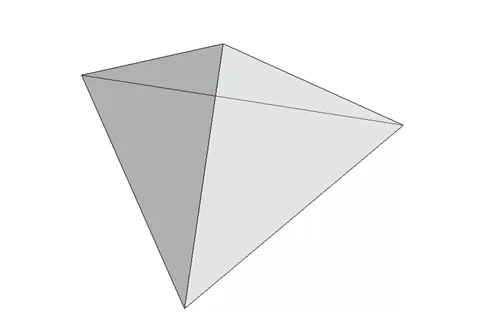
AutoDeskRevit软件功能强大优势明显,颇受建筑行业人员青睐。REVIT中的平、立、剖面,明细表等视图都是双向关联的,修改一处,其他地方都跟着变动,从而减少低级失误,加快只做速度并节省项目成本。
REVIT中族的制作和应用也是强度大功能之一,能够提供充足的自定义需求。下文介绍如何创建三棱锥,并为其编辑其材质。
1、选择需要创建三棱锥的参照标高。
2、选择“放样”命令。
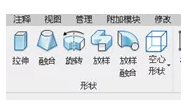
3、选择“绘制路径”命令。
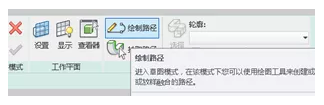
4、选择“内接多边形”命令。
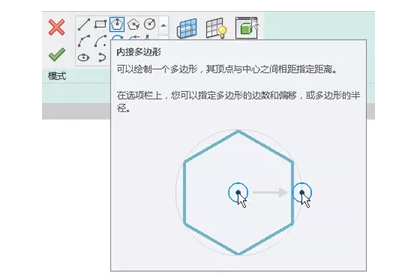
5、修改变数为“3”

6、根据所需尺寸创建等边三角形。
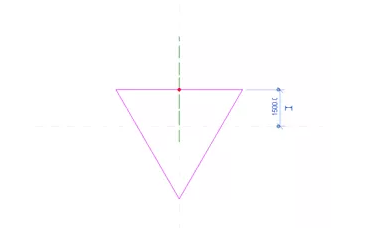
7、绘制完成后,选择“完成”。
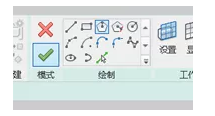
8、选择“编辑轮廓”。
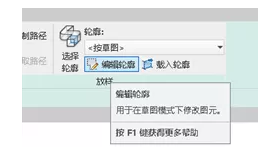
9、选择绘制轮廓的立面/参照面。
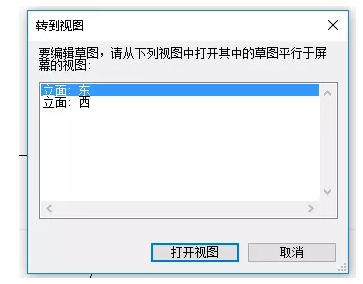
10、打开绘制轮廓的参照面。
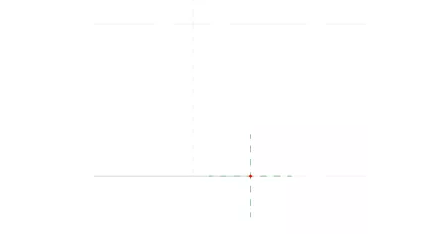
11、根据需求绘制轮廓。
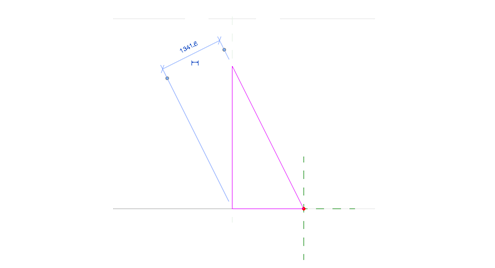
12、点击“完成”编辑轮廓。
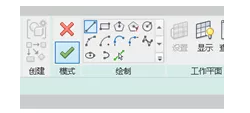
13、点击“完成”编辑模式。
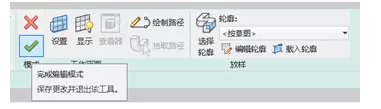
14、点击“完成”完成模型。
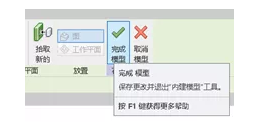
15、三棱锥完成后形状。
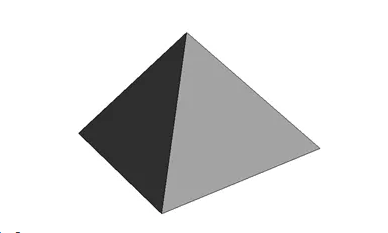
16、为三棱锥编辑材质。
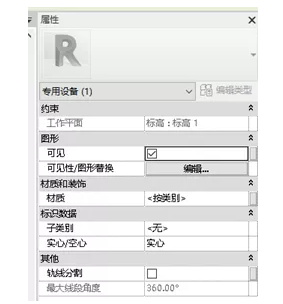
17、选择所需的三棱锥材质。
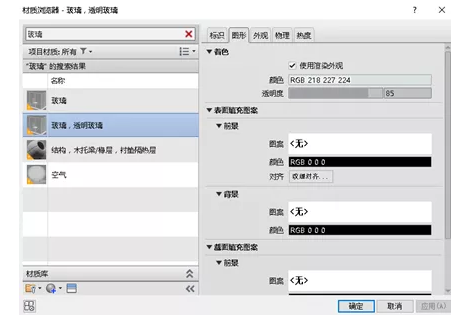
18、添加完材质后的三棱锥。
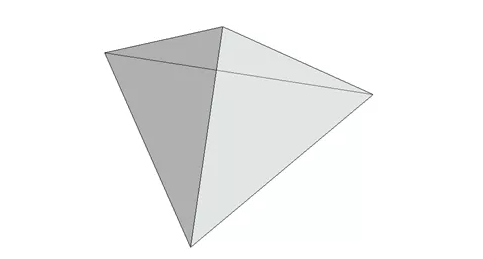
本文版权归腿腿教学网及原创作者所有,未经授权,谢绝转载。

上一篇:CAD教程 | 如何恢复CAD偏移工具中丢失的数字?
- Revit技巧 | 如何在Revit中绘制轴网?
- Revit技巧 | Revit怎么建曲面?在Revit中创建弯曲和曲面形状的几种方法
- Revit技巧 | Revit如何将明细表导出为Excel文件?
- Revit技巧 | Revit项目阶段化是什么?阶段化工作流是什么样的?一篇文章全知道!
- Revit技巧 | Revit如何顺着坡道绘制栏杆?Revit中如在斜坡上绘制扶手栏杆
- Revit技巧 | Revit中如何控制零件的可见性和外观?
- Revit技巧 | Revit弧形墙如何画?Revit里弧形倾斜墙的建立方法
- Revit技巧 | 为什么无法将钢筋放入Revit中的柱子?
- Revit技巧 | Revit导出IFC文件遇到问题
- Revit技巧 | Revit如何设置尺寸标注的箭头样式?
相关下载

















































